手机桌面下载镜子怎么设置 华为手机镜子功能使用方法
日期: 来源:泰尔达游戏网
手机桌面下载镜子怎么设置,现在的手机已经不仅仅是通讯工具,更多的是成为我们生活和工作中必不可少的伙伴,而手机的功能也越来越强大,如今的手机已经可以成为我们的镜子。那么如何在华为手机上下载镜子应用并设置呢?今天我们来一起了解华为手机镜子功能的使用方法,让你的手机更加多功能。
华为手机镜子功能使用方法
具体步骤:
1.打开华为手机,找到“镜子”图标,点击进入。
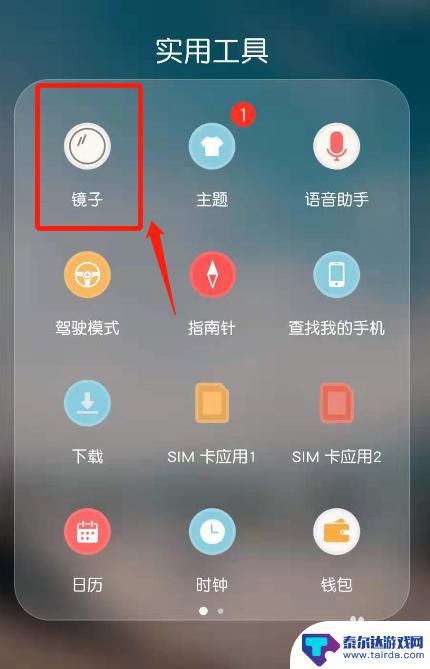
2.对着手机前面摄像头的位置,就可以显示镜头前面事物了。
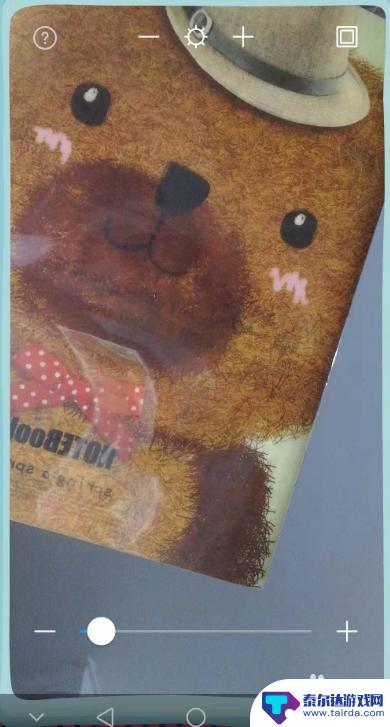
3.点击画面上方“?”,可以查看镜子操作方法,分别有单击、双击和吹气。
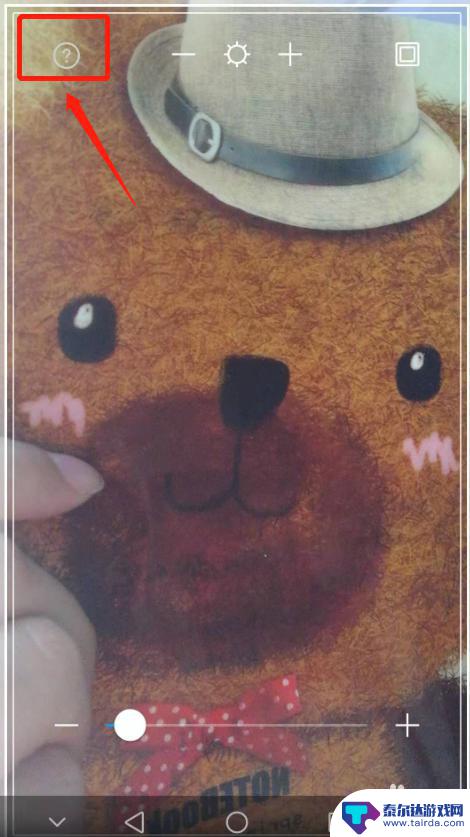
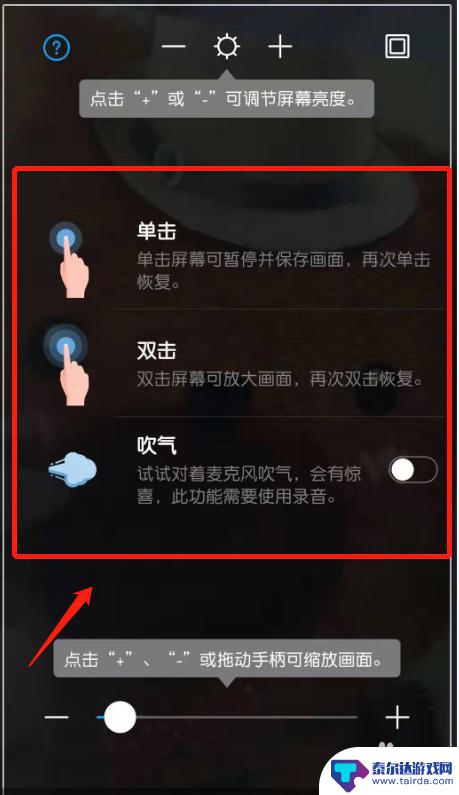
4.“单击”功能是单击屏幕,画面会出现保存按钮。点击保存按钮就可以把镜子中的画面保存到手机相册里。若要恢复镜子,再次单击就可以了。
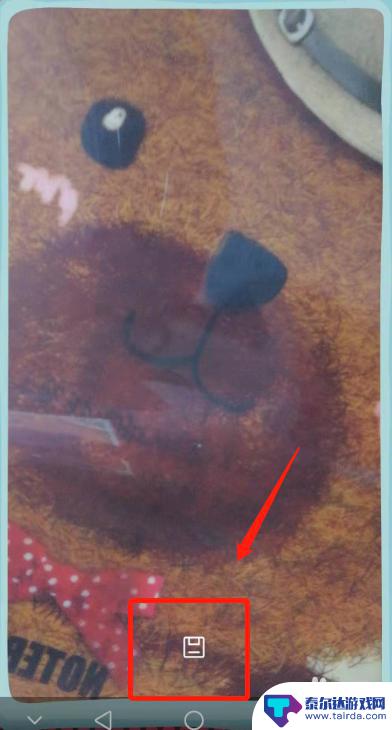
5.“双击”功能是双击屏幕,就可以放大镜子中的图像,若要恢复原图,则再次双击即可。也可以点击镜子下方的“+”“-”进行画面的放大或者缩小。

6.打开“吹气”功能,可以对着麦克风吹吹气。镜子会起雾,也可以在镜子中随意涂抹画画。
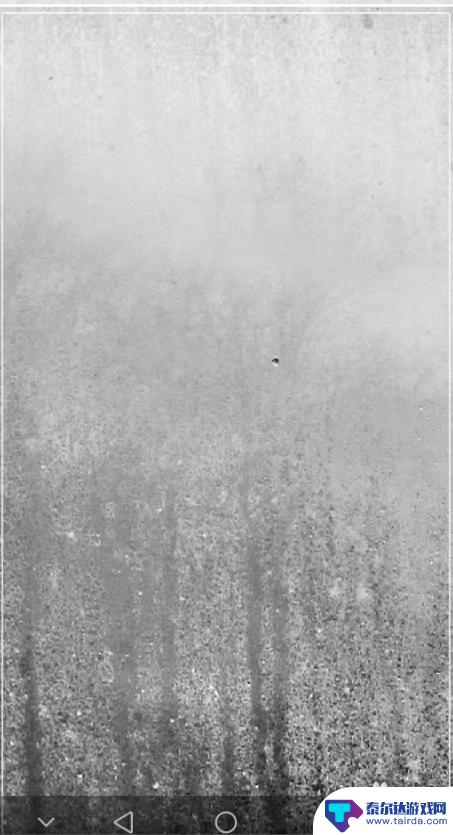
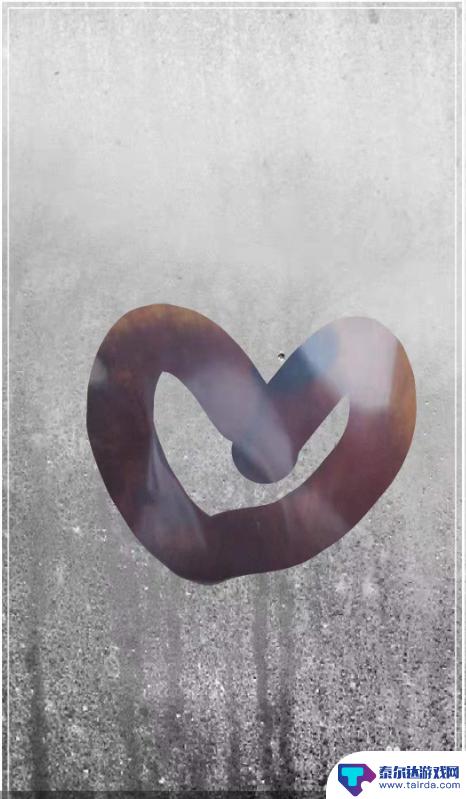
7.“亮度调节”:点击镜子上方的“+”“-”可以对镜子的亮度进行调节。

8.镜子还有一个神奇的破裂功能:长按屏幕中间,镜子会出现破裂。这时可以许个愿“岁岁平安”哈哈哈~
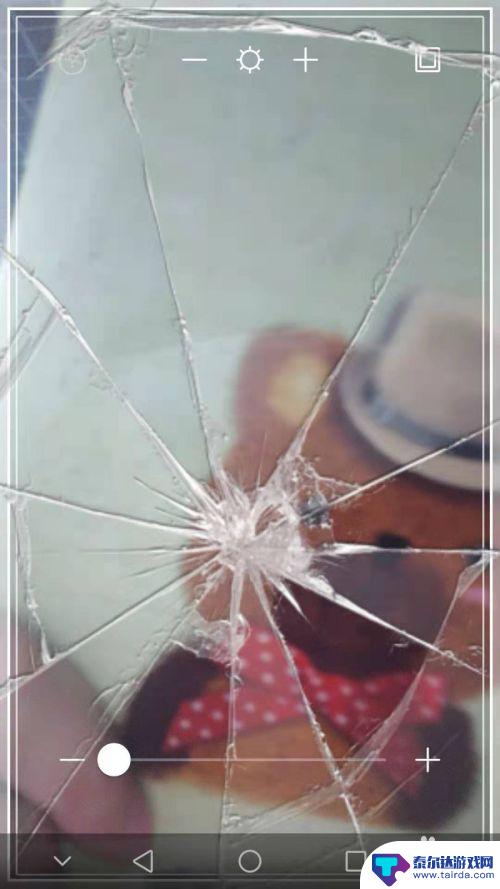
以上就是手机桌面下载镜子怎么设置的全部内容,如果您也遇到了这种情况,可以尝试按照本文提供的方法解决,希望这些方法对您有所帮助。















